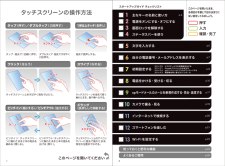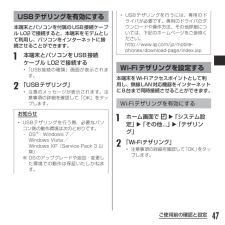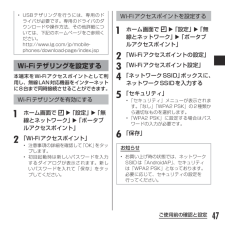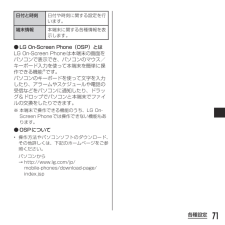Q&A
取扱説明書・マニュアル (文書検索対応分のみ)
"操作方法"1 件の検索結果
"操作方法"10 - 20 件目を表示
全般
質問者が納得ブックマークの消去=
Google検索開いて右上
(検索バーの右)のリボンtapして
ブックマークリストが開いたら
消したいの長押しで消去出来るよ☆
個別着信=
電話帳の保存方法本体じゃなくGoogleアカウントやDOCOMOに
保存すれば個別で設定出来たはず…
4967日前view131
1 2タップ(押す)/ダブルタップ(2回押す)1秒以上タッチ(長押し)フリック(はらう)スワイプ(なぞる)ピンチイン(縮小する) / ピンチアウト(拡大する)ドラッグ(長押しして移動する)タップ:指先で1回軽く押す。 ダブルタップ:指先ですばやく2回押す。指先で長押しする。タッチスクリーン上をすばやく指先ではらう。タッチスクリーンを指先で軽く触れたまま、縦や横へなぞる。ピンチイン:タッチスクリーンに触れたまま2本の指先を縮める(閉じる)。ピンチアウト:タッチスクリーンに触れたまま2本の指先を広げる(開く)。タッチスクリーン上のアイコンやバーに指先で触れたまま、特定の位置までなぞる。トンットントンッ トントンッジー ジーサーッサーッスーッスーックニュークニュービョッ ビョッズリズリタッチスクリーンの操作方法このページを開いてください文字を入力する自分の電話番号・メールアドレスを表示する初期設定する電話をかける・受ける・切るspモードメールのメールを 新規作成する・見る・返信するカメラで撮る・見るインターネットで検索するステータスバーを使う画面ロックを解除する電源をオンにする・オフにする主なキーの名前と使い方スタ...
47ご使用前の確認と設定USBテザリングを有効にする本端末とパソコンを付属のUSB接続ケーブル L02で接続すると、本端末をモデムとして利用し、パソコンをインターネットに接続させることができます。a 本端末とパソコンをUSB接続ケーブル L02で接続する• 「USB接続の種類」画面が表示されます。b 「USBテザリング」• 注意のメッセージが表示されます。注意事項の詳細を確認して「OK」をタップします。お知らせ• USBテザリングを行う際、必要なパソコン側の動作環境は次のとおりです。-OS※:Windows 7 / Windows Vista / Windows XP(Service Pack 3以降)※ OSのアップグレードや追加・変更した環境での動作は保証いたしかねます。• USBテザリングを行うには、専用のドライバが必要です。専用のドライバのダウンロードや操作方法、その他詳細については、下記のホームページをご参照ください。 http://www.lg.com/jp/mobile-phones/download-page/index.jspWi-Fiテザリングを設定する本端末をWi-Fiアクセスポイ...
47ご使用前の確認と設定• USBテザリングを行うには、専用のドライバが必要です。専用のドライバのダウンロードや操作方法、その他詳細については、下記のホームページをご参照ください。 http://www.lg.com/jp/mobile-phones/download-page/index.jspWi-Fiテザリングを設定する本端末をWi-Fiアクセスポイントとして利用し、無線LAN対応機器をインターネットに8台まで同時接続させることができます。Wi-Fiテザリングを有効にするa ホーム画面で ■u「設定」 u「 無線とネットワーク」 u「ポータブルアクセスポイント」b 「Wi-Fiアクセスポイント」• 注意事項の詳細を確認して「OK」をタップします。• 初回起動時は新しいパスワードを入力するダイアログが表示されます。新しいパスワードを入れて「保存」をタップしてください。Wi-Fiアクセスポイントを設定するa ホーム画面で ■u「設定」 u「 無線とネットワーク」 u「ポータブルアクセスポイント」b 「Wi-Fiアクセスポイントの設定」c 「Wi-Fiアクセスポイント設定」d 「ネットワークSSID」ボ...
72本体設定■■システム日付と時刻日付や時刻に関する設定を行います。ユーザー補助ユーザー補助に関するアプリケーションの設定などを行います。接続USB接続モードやOn-Screen Phone機能の設定を行います。開発者向けオプションアプリケーション開発に必要となる各種設定を行います。端末情報本端末に関する各種情報を表示します。 ● On-Screen Phone(OSP)とはOn-Screen Phoneは本端末の画面をパソコンで表示でき、パソコンのマウス/キーボード入力を使って本端末を簡単に操作できる機能※です。パソコンのキーボードを使って文字を入力したり、アラームやスケジュールや電話の受信などをパソコンに通知したり、ドラッグ&ドロップでパソコンと本端末でファイルの交換をしたりできます。※ 本端末で操作できる機能のうち、On-Screen Phoneでは操作できない機能もあります。 ●OSPについて• 操作方法やパソコンソフトのダウンロード、その他詳しくは、下記のホームページをご参照ください。パソコンから → http://www.lg.com/jp/ mobile-phones/download-p...
71各種設定日付と時刻日付や時刻に関する設定を行います。端末情報本端末に関する各種情報を表示します。 ● LG On-Screen Phone(OSP)とはLG On-Screen Phoneは本端末の画面をパソコンで表示でき、パソコンのマウス/キーボード入力を使って本端末を簡単に操作できる機能※です。パソコンのキーボードを使って文字を入力したり、アラームやスケジュールや電話の受信などをパソコンに通知したり、ドラッグ&ドロップでパソコンと本端末でファイルの交換をしたりできます。※ 本端末で操作できる機能のうち、LG On-Screen Phoneでは操作できない機能もあります。 ●OSPについて• 操作方法やパソコンソフトのダウンロード、その他詳しくは、下記のホームページをご参照ください。パソコンから → http://www.lg.com/jp/ mobile-phones/download-page/ index.jsp
b 本端末とパソコンをUSB接続ケーブル L02で接続する。• 注意事項の詳細を確認して「OK」をタップします。お知らせ• Wi-Fi接続中はUSBテザリングを使用することはできません。• USBテザリングを行う際、必要なパソコン側の動作環境は次のとおりです。-OS※:Windows 7 / Windows Vista /Windows XP(Service Pack 3以降)※ OSのアップグレードや追加・変更した環境での動作は保証いたしかねます。• USBテザリングを行うには、専用のドライバが必要です。専用のドライバのダウンロードや操作方法、その他詳細については、下記のホームページをご参照ください。 http://www.lg.com/jp/mobile-phones/ download-page/index.jspWi-Fiテザリングを設定する本端末をWi-Fiアクセスポイントとして利用し、無線LAN対応機器をインターネットに8台まで同時接続させることができます。Wi-Fiテザリングを有効にするa ホーム画面で ■u「設定」 u「無線とネットワーク」 u「ポータブルアクセスポイント」b 「Wi...
ファイル管理ファイル操作について本端末とパソコンを付属のUSB接続ケーブル L02で接続して、パソコンの「Windows Media Player」と音楽などのデータを同期したり、ドラッグ&ドロップでパソコンと本端末でデータをやりとりしたりできます。一部の著作権で保護されたデータのやりとりは許可されない場合があります。• 本端末をパソコンに認識させるには、専用のドライバおよびWindows Media Player 11以上が必要です。-専用ドライバのダウンロードや操作方法、その他詳細については、下記のホームページを参照してください。 http://www.lg.com/jp/mobile-phones/download-page/index.jsp- 最新版のWindows Media Playerは、Microsoftのウェブサイトからダウンロードできます。 http://www.microsoft.com/windows/windowsmedia/download• 本端末とパソコンを接続中に、動画の撮影や再生など一部の機能が使用できない場合があります。お知らせ• ファイル操作に必要なパソコン側の動作環...
接続USB接続モードやOn-Screen Phone機能の設定を行います。USB接続モードUSB接続モードパソコンと接続するときのデフォルトのUSB接続モードを設定します。(P150)• 設定中のモードは「接続の設定」画面に表示されます。常に確認するパソコンと接続するときに、USB接続モードを常に確認します。On-Screen Phone設定On-Screen PhoneパソコンとUSB接続またはBluetooth接続、またはWi-Fi接続してパソコン上に本端末の画面を表示して操作するときの有効/無効の設定を行います。On-Screen Phoneを■切断On-Screen Phoneを切断します。パスワード■変更On-Screen Phoneパスワードを変更します。 ● LG On-Screen Phone(OSP)とはLG On-Screen Phoneは本端末の画面をパソコンで表示でき、パソコンのマウス/キーボード入力を使って本端末を簡単に操作できる機能※です。パソコンのキーボードを使って文字を入力したり、アラームやスケジュールや電話の受信などをパソコンに通知したり、ドラッグ&ドロップでパソコンと本端末...
本端末をパソコンから切断するa パソコン側で、リムーバブルディスクの安全停止または取り外し操作を行う• 例えば、Windows®7 / Windows Vista®/Windows®XPでは、「ハードウェアの安全な取り外し」の操作を行います。b USB接続ケーブル L02を本端末およびパソコンから取り外すBluetooth通信本端末とBluetoothデバイスをワイヤレスで接続し、データをやりとりできます。• Bluetooth対応バージョンやプロファイルについては、「主な仕様」(P239)をご覧ください。• Bluetoothの設定や操作方法については、接続するBluetoothデバイスの取扱説明書をご覧ください。• 本端末とすべてのBluetoothデバイスとのワイヤレス接続を保証するものではありません。■■Bluetooth機能使用時のご注意• 本端末とほかのBluetoothデバイスとは、見通し距離10m以内で接続してください。間に障害物がある場合や、周囲の環境(壁、家具など)、建物の構造によっては、接続可能距離が極端に短くなることがあります。特に鉄筋コンクリートの建物の場合、上下の階や左右の部屋など...
ご利用できるサービス主な通信サービス3GGSM /GPRSGSM電話 ○○○SMS ○○○メール※1○○×パケット通信※1○○×GPSの現在地確認※2○○×(○:利用可能 ×:利用不可)※1 ローミング時にデータ通信を利用するには、データローミング設定を有効にしてください。(P218)※2 GPS測位(現在地確認)を行うとパケット通信料がかかります。• 接続する海外通信事業者やネットワークにより利用できないサービスがあります。ご利用時の確認出発前の確認海外でご利用いただく際は、日本国内で次の確認をしてください。 ●ご契約についてWORLD WINGのお申し込み状況をご確認ください。詳しくは本書巻末の「総合お問い合わせ先」までお問い合わせください。 ●料金について• 海外でのご利用料金(通話料、パケット通信料)は日本国内とは異なります。• ご利用のアプリケーションによっては自動的に通信を行うものがありますので、パケット通信料が高額になる場合があります。各アプリケーションの動作については、お客様ご自身でアプリケーション提供元にご確認ください。 ●SMS受信拒否について• 海外でSMS(圏外時などの着信情報を含む)...
- 1